Típicamente, iOS muestra una vista previa de tus SMS entrantes, y mensajes cuando tienes una notificación pendiente, como se muestra arriba a la izquierda. Cuando es una gran preocupación para usted, y debería serlo, es posible que desee desactivar esta función para que los curiosos no vean todo lo que se le está enviando.
En este tutorial, le mostraremos cómo ocultar las vistas previas de los mensajes en la pantalla de bloqueo para que las notificaciones entrantes que se muestren sean más privadas.
Por qué debería ocultar la vista previa de la notificación en la pantalla Bloquear
Tabla y sumario del artículo
Cuando dejas tu dispositivo iOS en alguna parte, incluso si está en tu bolso o en tu propio escritorio, cualquiera que pueda estar a tu alrededor podría fácilmente apretar un botón de tu dispositivo para despertarlo mientras miras hacia otro lado y ver qué es lo que la gente te ha estado enviando mensajes. No necesitan ningún tipo de código de acceso para ver sus notificaciones de mensajes entrantes, y puede ser una gran invasión de la privacidad.
Este es el caso de iMessages, mensajes de texto y correos electrónicos; pero afortunadamente, iOS viene con una forma de ocultar el contenido de la notificación de la pantalla de bloqueo para este tipo de mensajes, de modo que el contenido de los mensajes no puede leerse sin desbloquear primero el dispositivo, lo cual es genial si tienes una clave de acceso o usas .
Detener u ocultar las previsualizaciones de mensajes de texto y correo electrónico en la pantalla Bloquear
Para ocultar este tipo de información de la pantalla de bloqueo, como la que se ve en la imagen de arriba, todo lo que tienes que hacer es seguir estos pasos:
Paso 1: Ejecute la aplicación Configuración y vaya a Configuración> Notificaciones> Mensajes (para la aplicación Mensajes), o Configuración> Notificaciones> Correo> cuenta de correo electrónico (para la aplicación Correo).
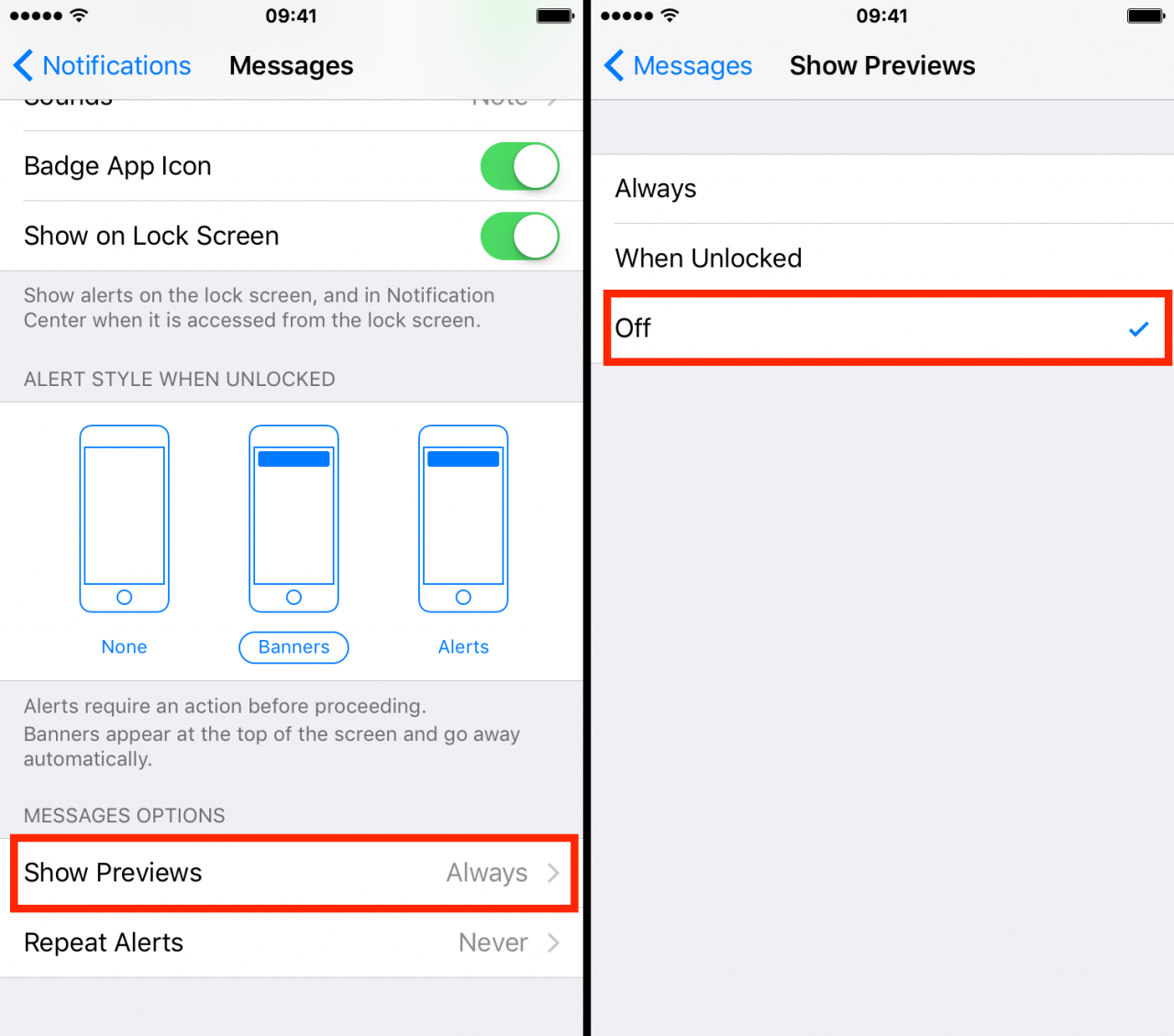
Paso 2: Desactive el conmutador «Mostrar vistas previas» para evitar que se muestren contenidos de este tipo de notificaciones en la pantalla de bloqueo. Como alternativa, puede seleccionar «Cuando esté desbloqueado» para mostrar la vista previa sólo cuando se haya autenticado con Touch ID. Esto asegurará que el texto de tus mensajes o correos electrónicos no sea visible para nadie más que para ti.
¿Qué pasará ahora?
Ahora, en lugar de ver el contenido de los mensajes entrantes en las notificaciones de la pantalla de bloqueo, debería ver un resumen de qué tipo de notificación es. Por ejemplo, en lugar de ver «Hey what’s up dude», cuando alguien te envía esto a través de iMessage, verás una notificación que dice «iMessage» en el nombre del remitente.
Del mismo modo, para las notificaciones de correo electrónico entrantes, en lugar de ver una vista previa del mensaje de correo electrónico real y el campo de asunto de ese mensaje en sí, verá el texto del marcador de posición «Mensaje de correo», como se muestra a continuación:
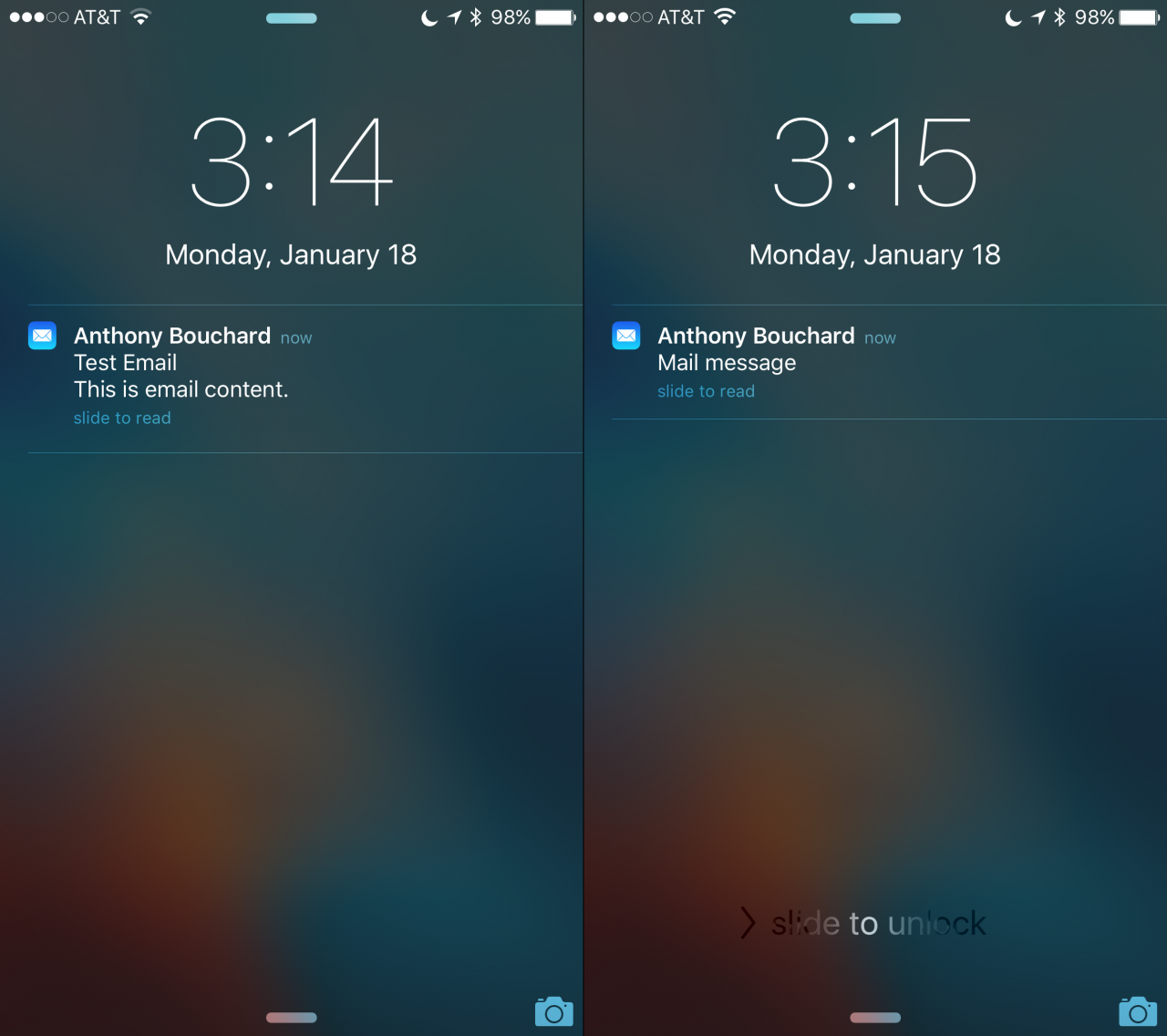
Conclusión
Dado que la privacidad es una batalla continua para los usuarios de dispositivos iOS, deberías aprovechar todas las opciones que te ofrece Apple para combatir a los ojos curiosos que quieren fisgonear. Ocultar el contenido de la notificación en la pantalla de bloqueo es un buen punto de partida, especialmente si sabes que vas a estar en un escenario en el que alguien sentado cerca de ti podría ver lo que te está enviando la gente porque dejas el dispositivo fuera de tu bolsillo o te quedas tirado por ahí mientras te levantas para hacer cosas.
Relacionado:
Si este tutorial te ha resultado útil, no olvides de dejarnos un comentario a continuación.
